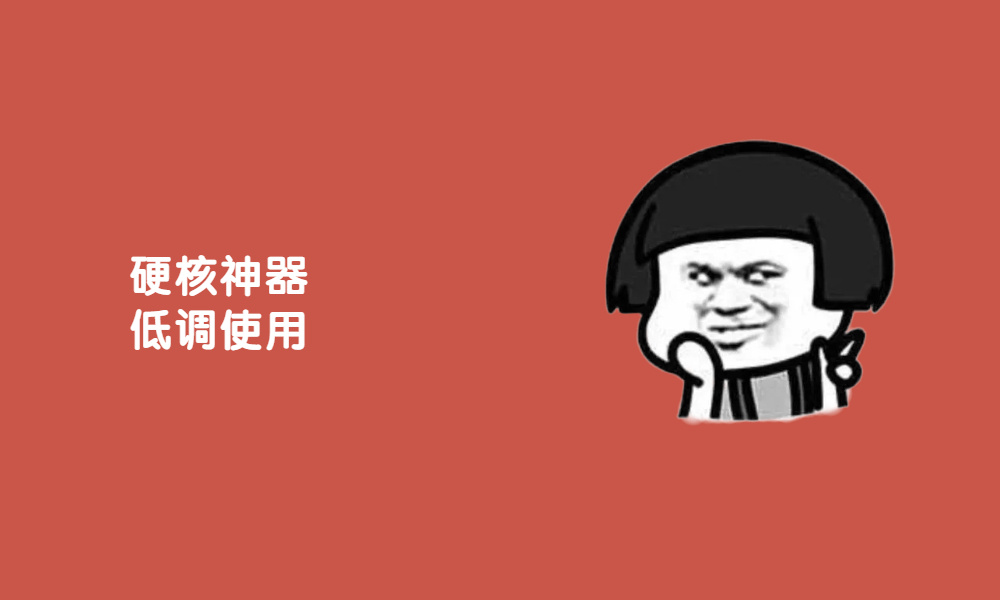我们并没有瞬移的超能力,所以很多因为距离产生的问题就很难办。
比如我们下班回到家忘记关电脑了,或者公司电脑还有一些事情要处理,此时躺在床上的自己一定不想再跑一趟。

既然回去是不可能的,那就只有采用远程控制了。
但,市面上的远程控制工具大多都收费的,比如 TeamViewer 好用是好用,就是一般人实在用不起……
一般来说,远程控制只是偶尔用一下,开通 169 元/月的会员实在没必要。
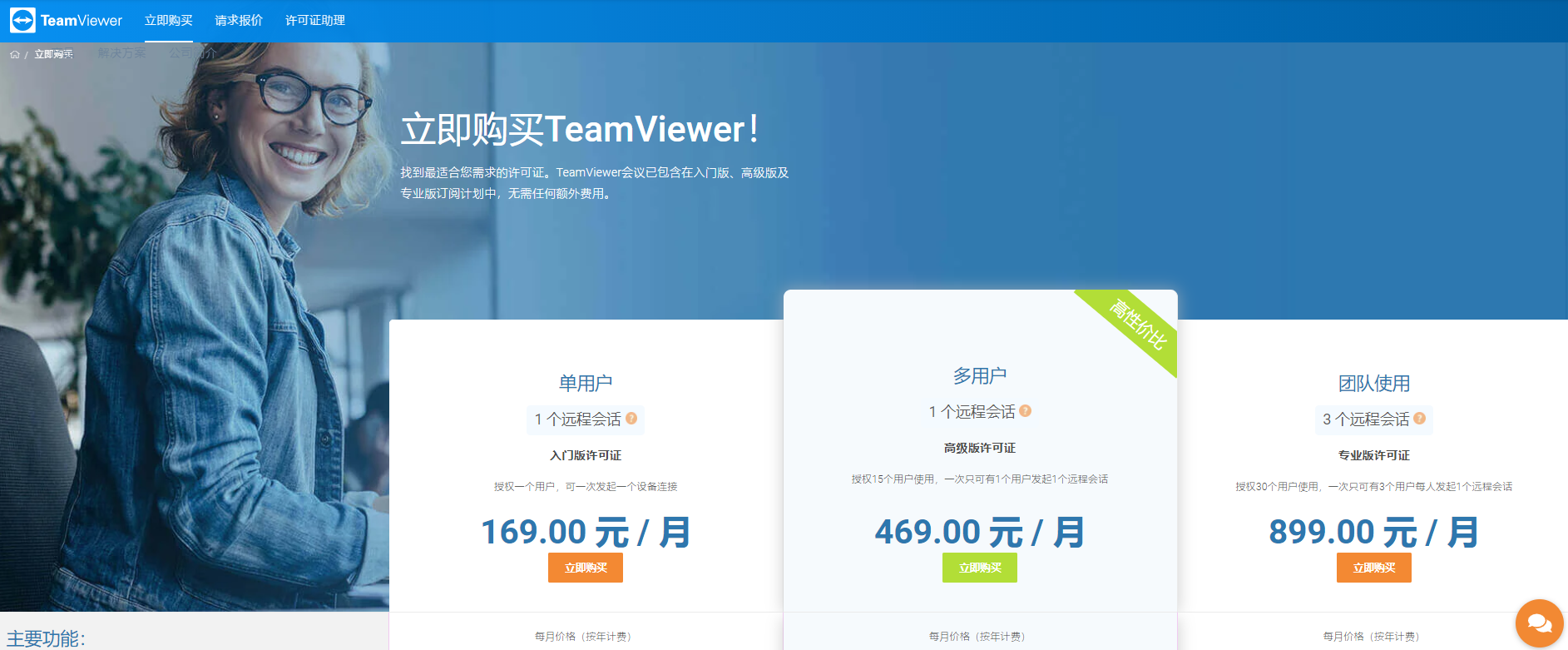
而且像这类远程工具,很多人都会担心它们会不会有后门。
所以,果子哥今天带来一款开源免费,无任何广告的远程控制工具。
RustDesk的安装包已经给大家准备好了,在公众号【小小果粉】回复【139】,即可获取。
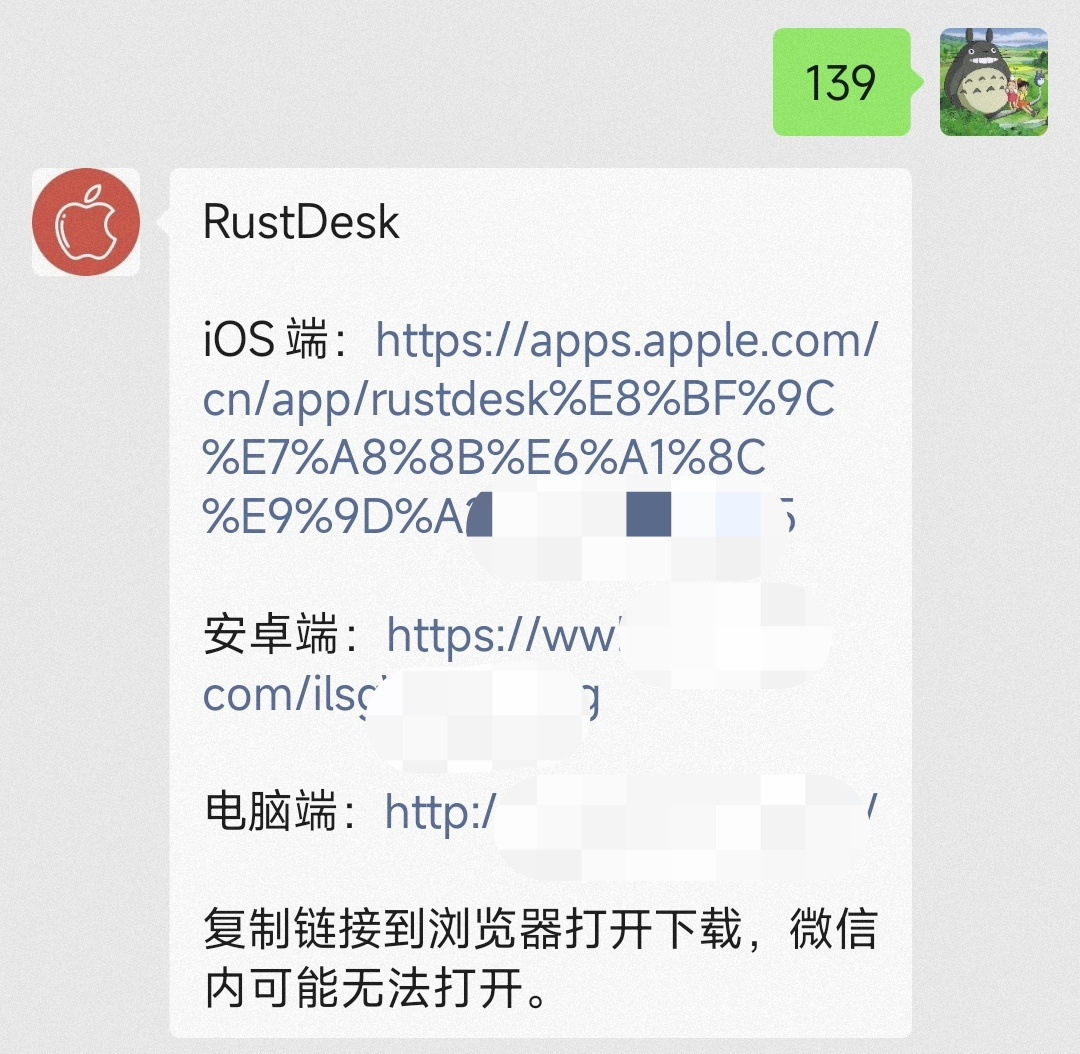
RustDesk(各种端)
一款免费开源的远程控制软件,通用 Rust 语言编写,支持安卓,iOS,Windows,Mac,Linux 多个操作系统。
这款软件在 GitHub 上好评不断,“开源”两字更是永久免费的保障,我们不用再为中途出现收费而担心,屏幕上也不会弹商业付费模式的弹窗。
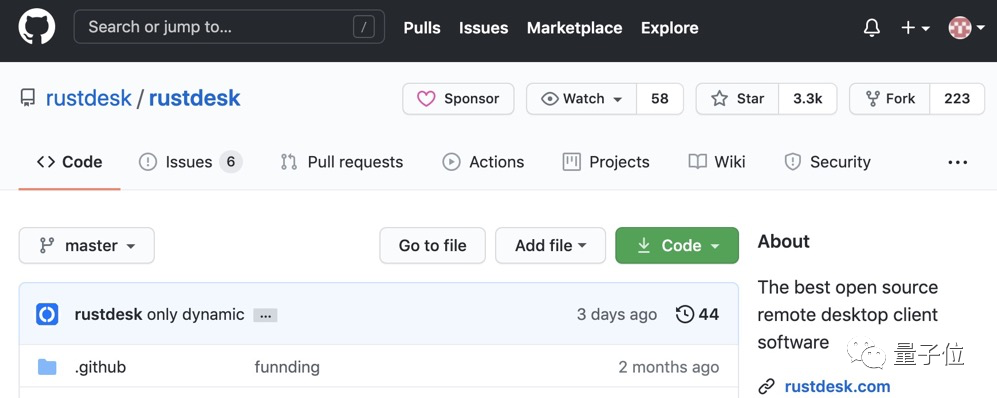
咱们先来感受一下此工具的连接效果,下面是手机和电脑连接的情况,可以看到通过此工具手机已经完美控制了 Windows 桌面!
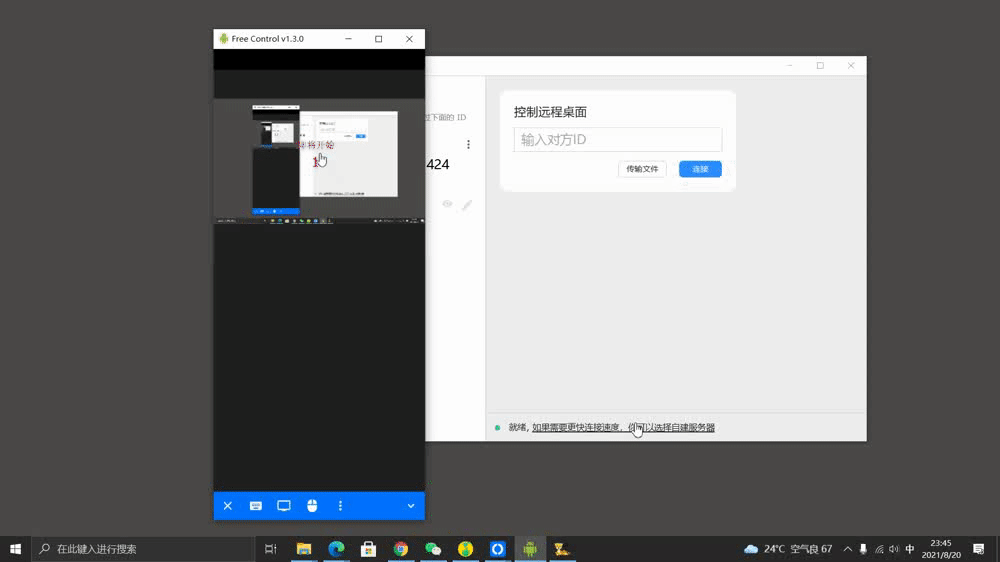
由于动图的限制,实际上用这个工具操控电脑的效果比上图还要丝滑些,基本上就相当于把电脑装进了手机里。
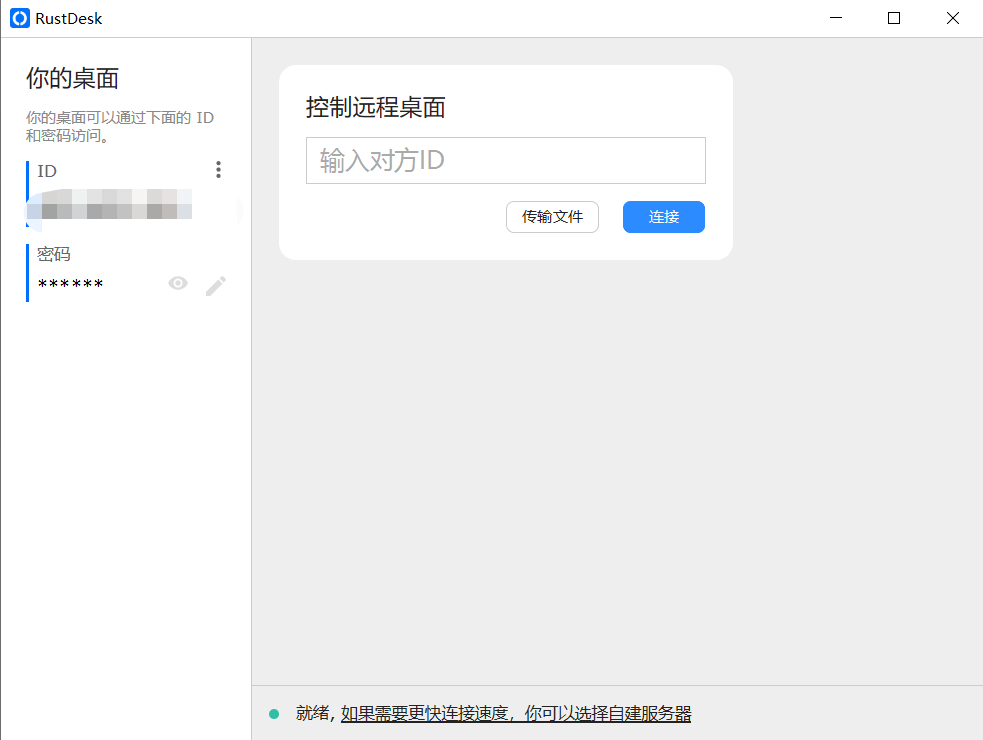
小伙伴可千万别以为这只是简单的投影,我们可以进行各种操作的。
我们可以在自己的手机上通过触屏来模拟鼠标对电脑进行控制,简直是装 B 神器!
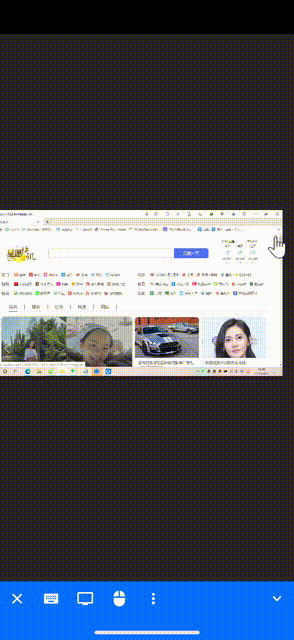
理论上来说,只要手机配置足够强,我们就能使用它来控制电脑做任何事情!
并且打字的话也是直接在手机上就可以完成的。
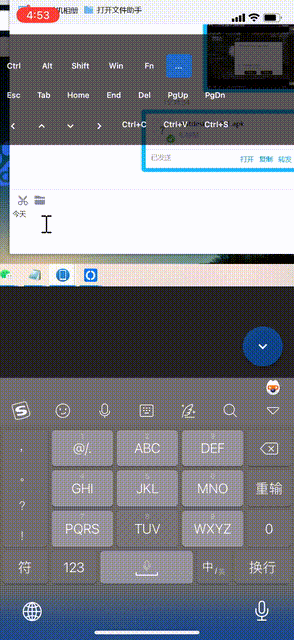
使用的方法也很简单。
打开电脑端的工具后,会出现默认的 ID 和密码,支持刷新随机密码和修改密码,为了防止忘记,最好改一个常用的。
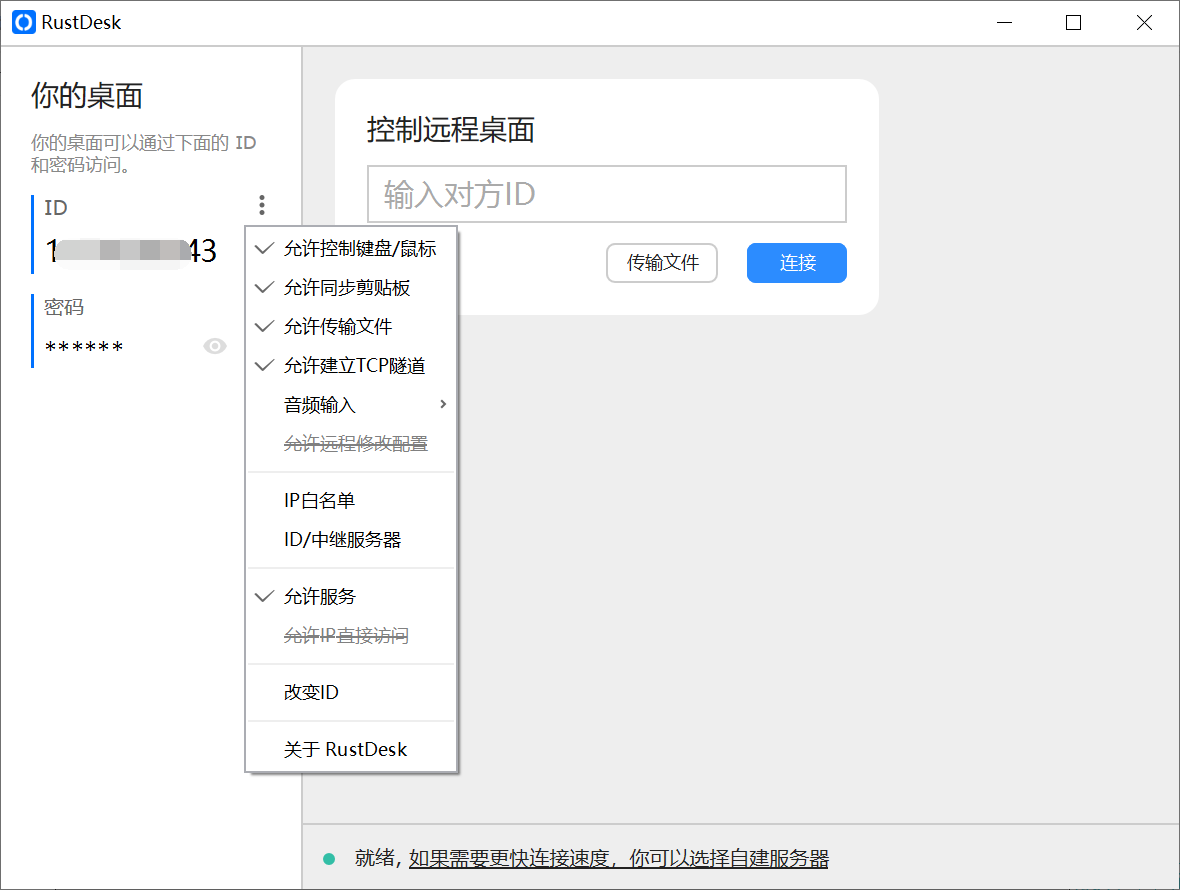
然后,我们打开手机端的 App,输入这串 ID 和密码就可以控制电脑啦。
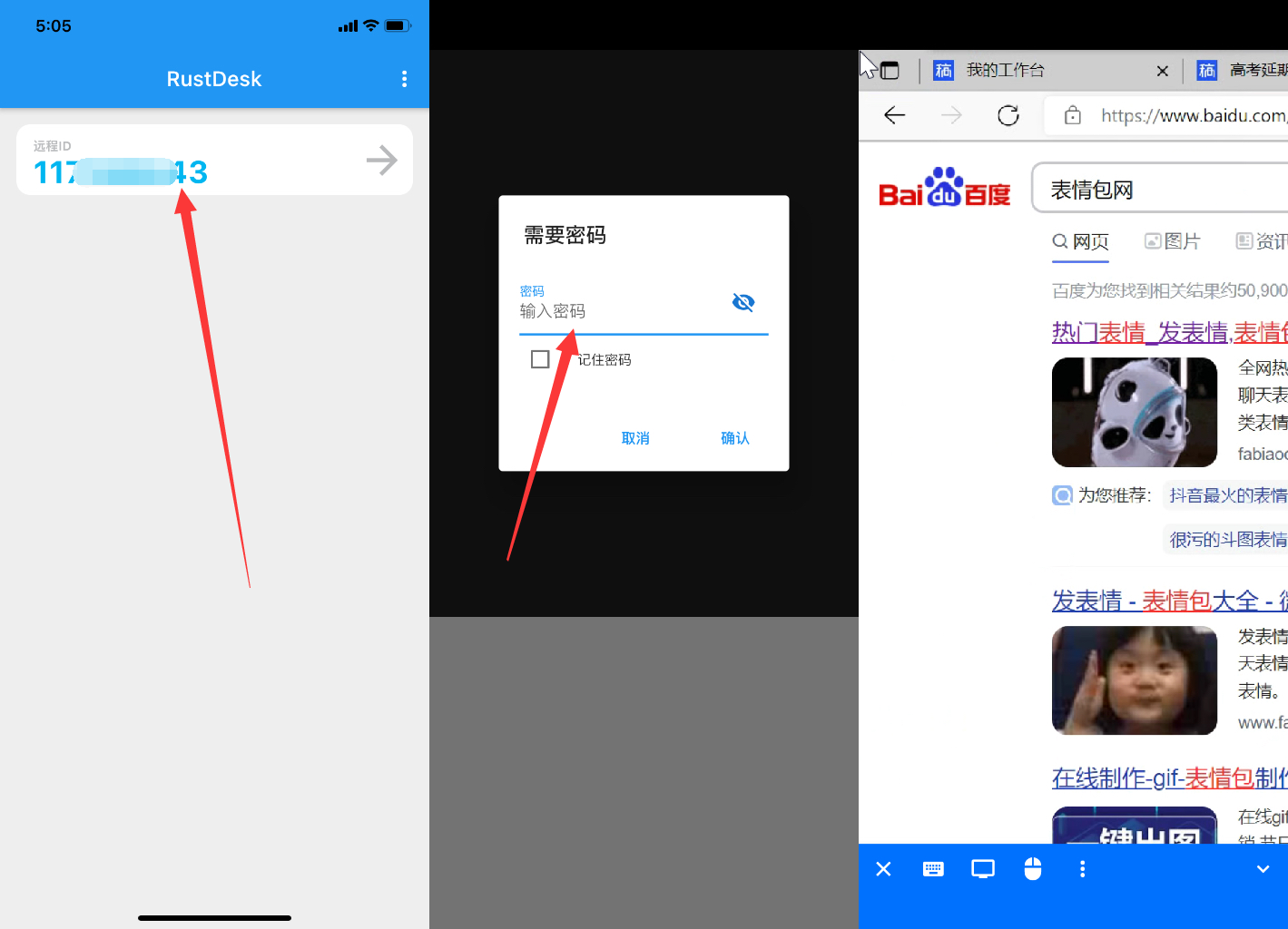
由于家境贫寒,果子哥只有一台电脑,所以无法给大家演示电脑与电脑之间的连接了。
不过,手机控制电脑的效果都已经这么好,电脑端就更不用说啦,大家自行使用即可。
最后,很多小伙伴可能暂时用不到远程控制工具,但这款开源免费软件还是值得收藏起来的,说不定以后会帮自己解决大麻烦。
RustDesk的安装包已经给大家准备好了,在公众号【小小果粉】回复【139】,即可获取。
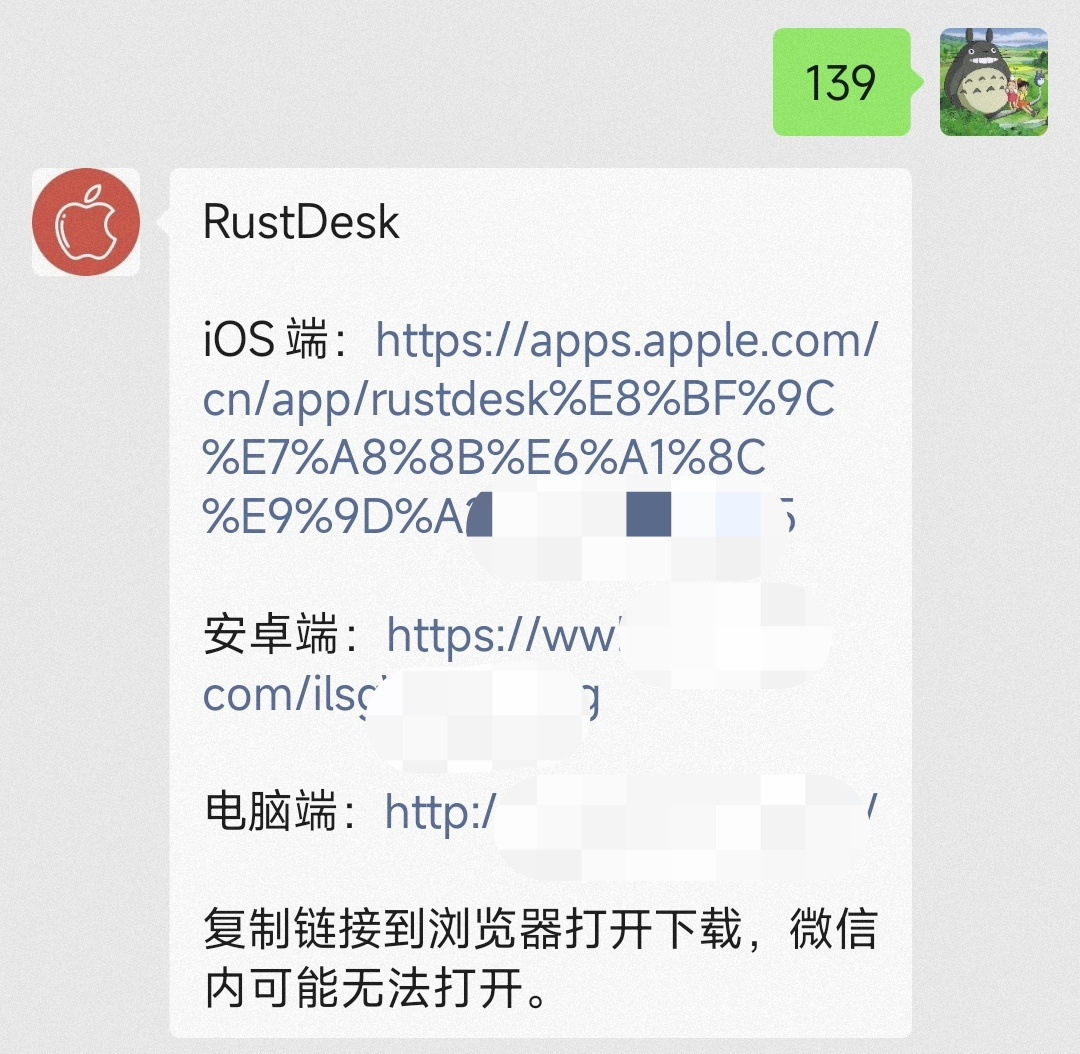

 雷科技
雷科技